-
win10系统下载安装教程
- 2022-08-13 10:00:28 来源:windows10系统之家 作者:爱win10
win10官方系统是目前主流的操作系统,功能比较丰富,系统也比较稳定,因此不少网友都想安装该系统使用。那么怎么进行win10系统下载安装呢?接下来小编就和大家分享win10系统下载安装教程。
工具/原料:
系统版本:windows 10
品牌型号: 戴尔 成就3910
方法/步骤:
1、进入微软官方网址,选择win10进行下载。
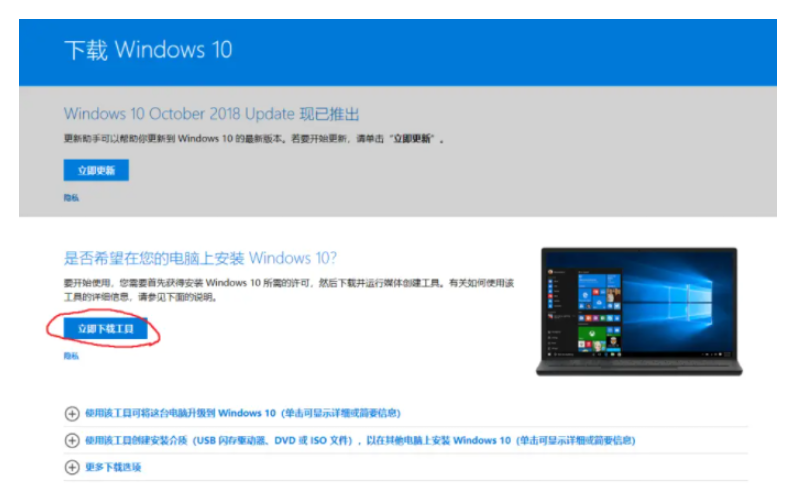
2、右键选择以管理员身份运行,选择同意。
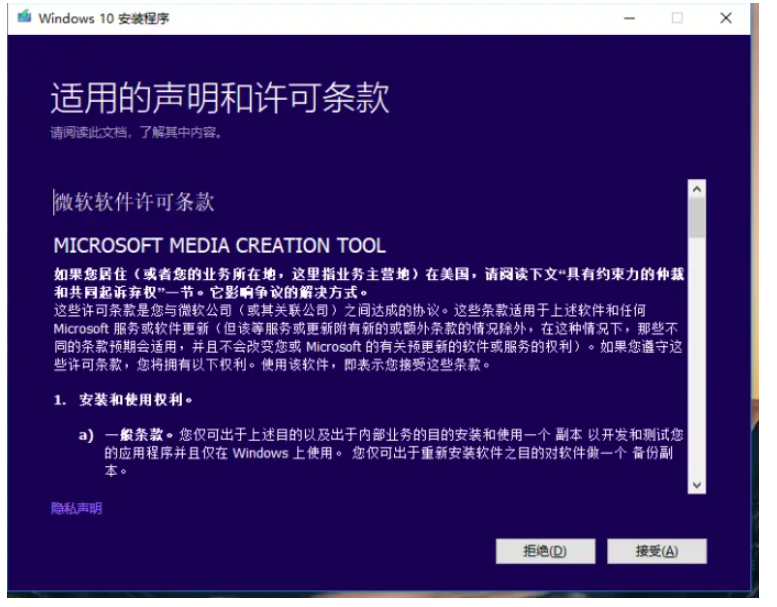
3、如果是全新安装的话,选择为另一台电脑安装介质。

4、选择默认的语言,插入一个8G以上的空白u盘。
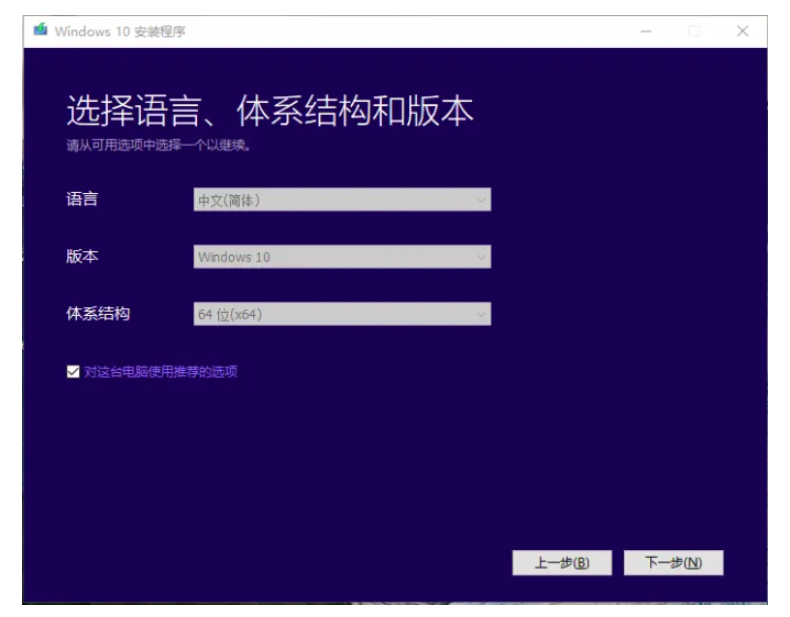
5、选U盘。
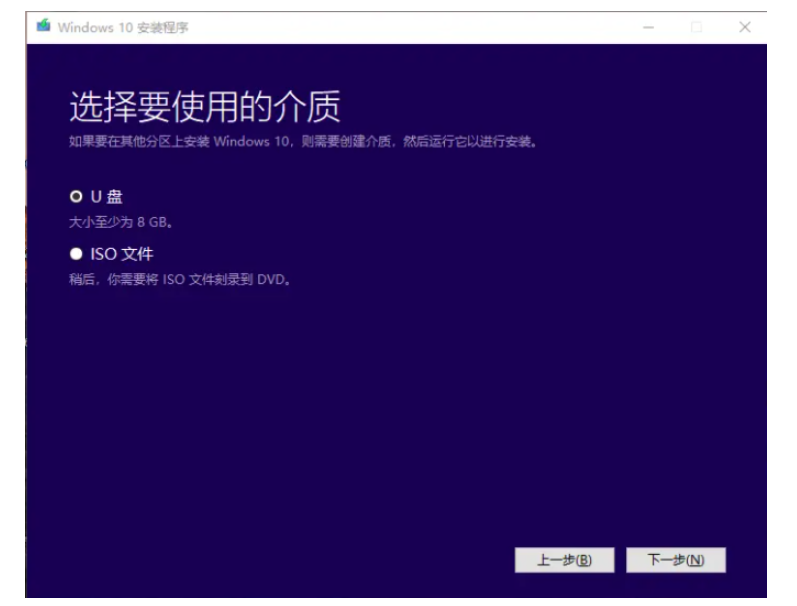
6、等待下载win10镜像文件制作u盘启动盘。
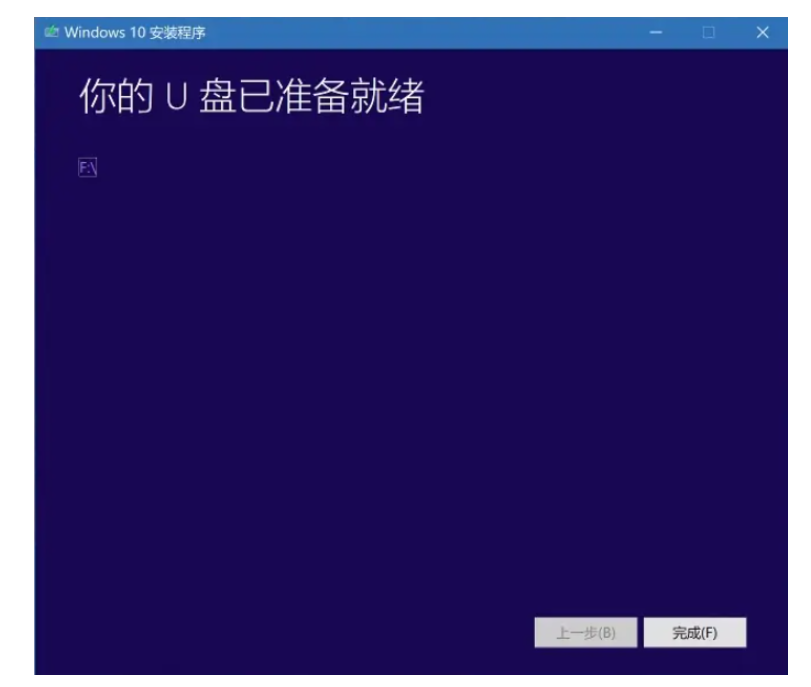
7、等待自动引导进入u盘启动安装系统。
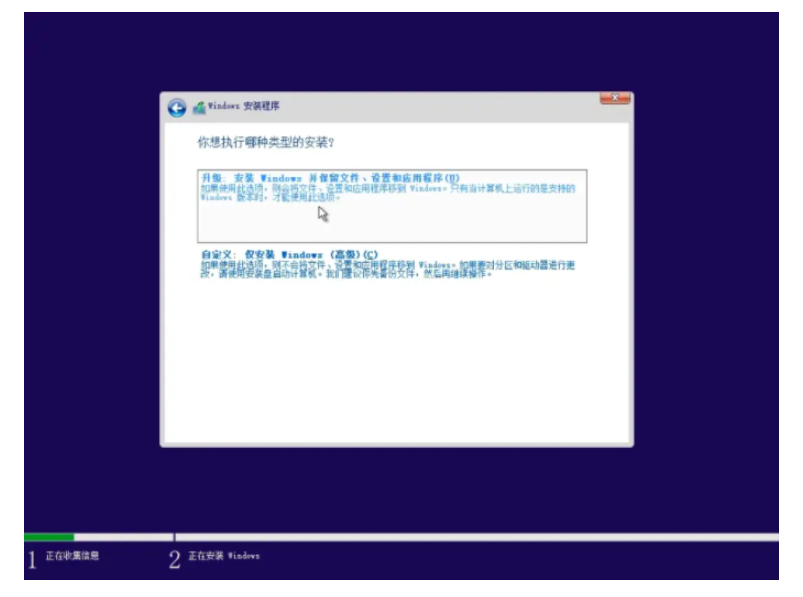
8、选择我没有密钥,后期可以在自行激活。

9、选择win10系统版本。
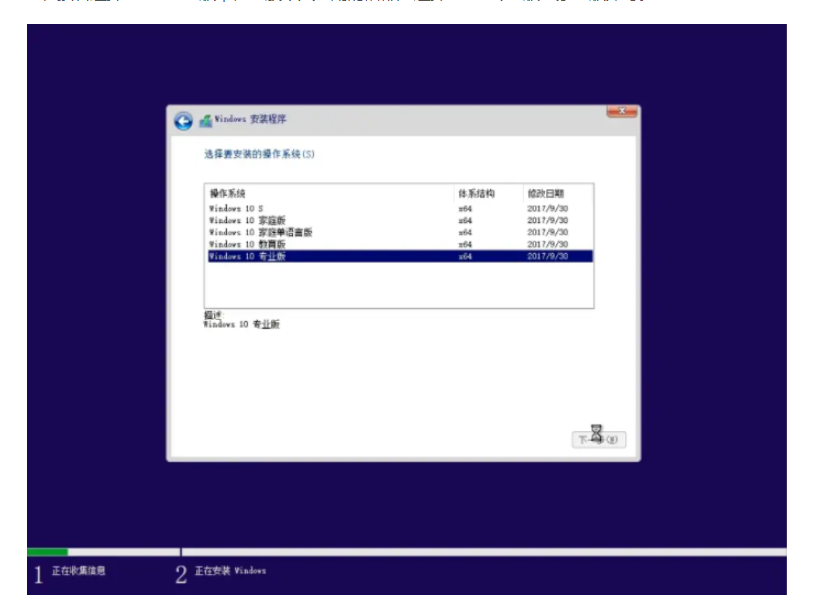
10、选择win10安装的位置。
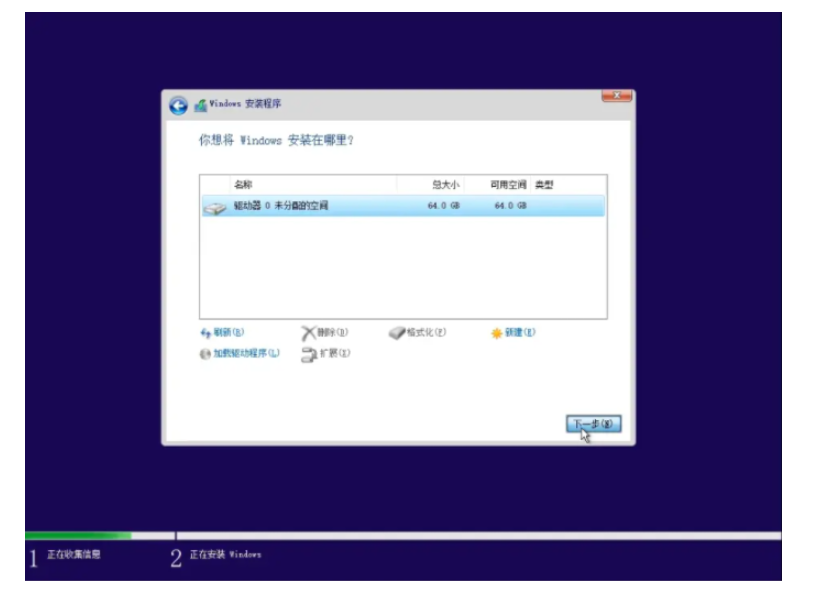
11、耐心等待安装完成即可。
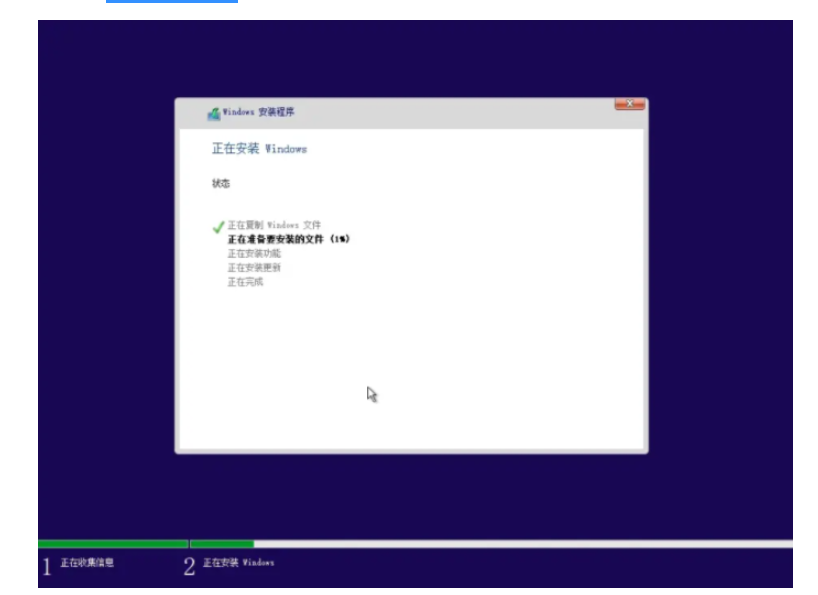
总结:
1、进入微软官方网址,选择win10进行下载。
2、右键选择以管理员身份运行,选择同意。
3、如果是全新安装的话,选择为另一台电脑安装介质。
4、选择默认的语言,插入一个8G以上的空白u盘。
5、选U盘。
6、等待下载win10镜像文件制作u盘启动盘。
7、等待自动引导进入u盘启动安装系统。
8、选择我没有密钥,后期可以在自行激活。
9、选择win10系统版本。
10、选择win10安装的位置。
11、耐心等待安装完成即可。
猜您喜欢
- 小编告诉你无法定位程序输入点于动态..2018-09-25
- c盘空间不足处理方法2017-06-24
- win10小马永久激活工具使用方法..2022-06-22
- 之家教您win10如何隐藏文件夹..2018-10-29
- win10桌面没有显示我的电脑图标怎么办..2020-07-30
- win10使用教程2021-01-04
相关推荐
- windows组件向导在哪 2020-09-30
- win10无法正常关机怎么办 2017-06-14
- win10游戏全屏设置的解决教程.. 2022-03-28
- win10永久激活的方法介绍 2022-05-28
- steam网络,小编告诉你怎么解决无法连.. 2018-05-31
- 以太网没有有效的ip配置,小编告诉你以.. 2018-05-28



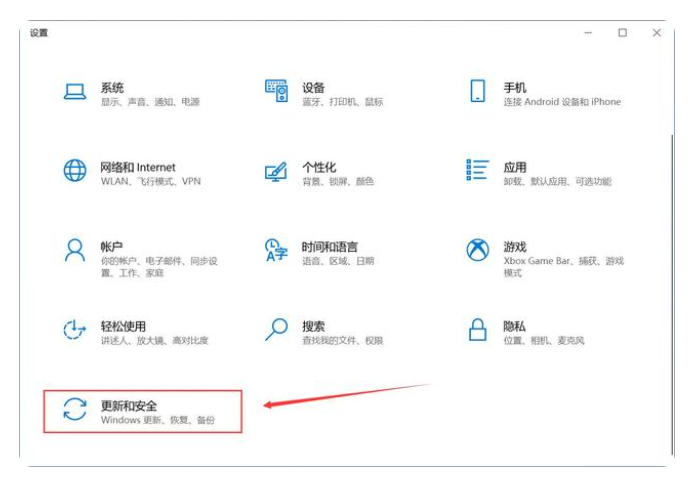
 魔法猪一健重装系统win10
魔法猪一健重装系统win10
 装机吧重装系统win10
装机吧重装系统win10
 系统之家一键重装
系统之家一键重装
 小白重装win10
小白重装win10
 萝卜家园 Win8 x86位专业版系统下载(32位) v1905
萝卜家园 Win8 x86位专业版系统下载(32位) v1905 雨林木风 ghost xp sp3 旗舰版 2015.05
雨林木风 ghost xp sp3 旗舰版 2015.05 小白系统ghost win7系统下载32位纯净版1808
小白系统ghost win7系统下载32位纯净版1808 系统之家Ghost Win7 SP1 64位旗舰版v1812
系统之家Ghost Win7 SP1 64位旗舰版v1812 萝卜家园win10系统下载64位企业版v201709
萝卜家园win10系统下载64位企业版v201709 电脑公司 Gho
电脑公司 Gho 极点五笔7.13
极点五笔7.13 小白系统 gho
小白系统 gho 深度技术win1
深度技术win1 Microsoft Of
Microsoft Of Free Rington
Free Rington 萝卜家园 Gho
萝卜家园 Gho Free MP3 Cut
Free MP3 Cut 网盘MP3外链
网盘MP3外链 深度技术Ghos
深度技术Ghos 粤公网安备 44130202001061号
粤公网安备 44130202001061号